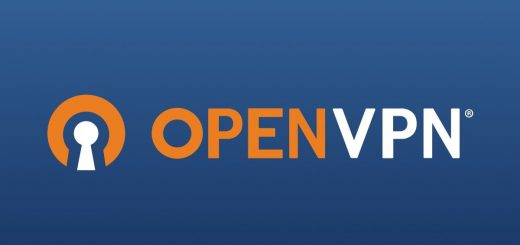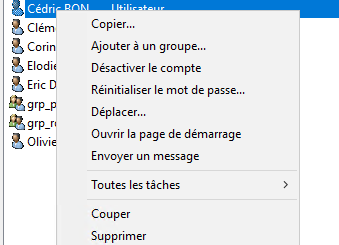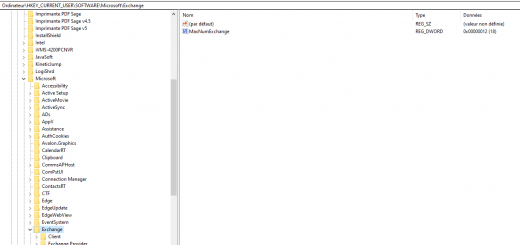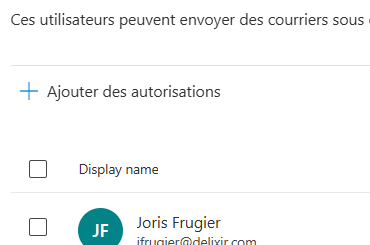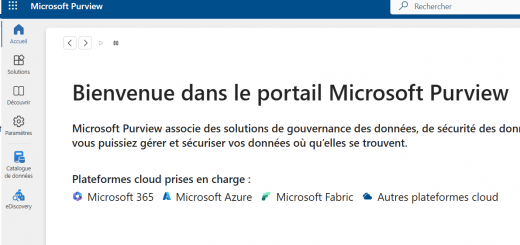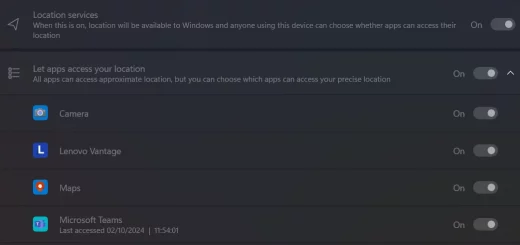Installer et configurer le client OpenVPN Connect (Windows)
Découvrez comment installer et configurer une nouvelle connexion OpenVPN avec le client OpenVPN Connect. Si vous avez une ancienne version d’OpenVPN Client (2.5 ou inférieur), commencez par désinstaller votre ancienne version.
Installation du client OpenVPN Connect
Télécharger le client via le lien : https://openvpn.net/client/client-connect-vpn-for-windows/ puis sélectionner le système correspondant a votre machine:
Dézipper l’archive « VPN dans un dossier
Lancer l’installation via le client : « Install Open VPN Client »
- Installation classique du client :
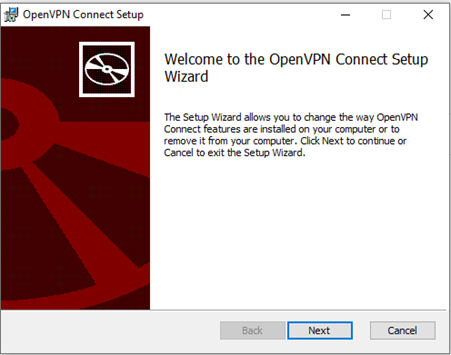
- Accepter La licence
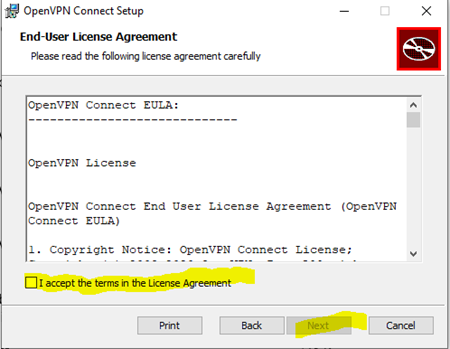
- Laisser l’option de base:
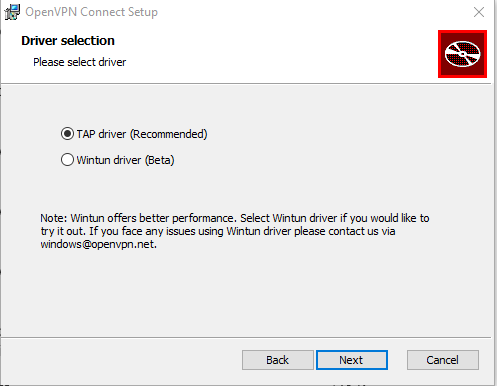
- Attendre la fin d’installation, et valider la modification système par « OUI »
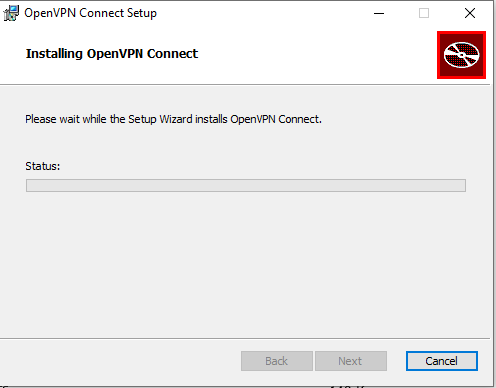
- Cliquer sur Finish pour finir l’installation :

Configuration d’OpenVPN
- Lancer le client OpenVPN Connect via l’icone sur le bureau
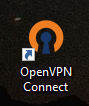
- Dans les icone caché en bas à droite de l’écran double cliquer sur l’icone OpenVPN pour lancer l’interfarce
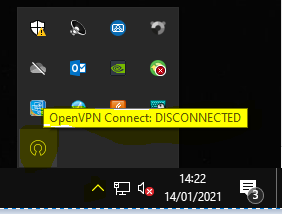
- Fermer la présentation par la croix sur fond bleu : Attention a ne pas fermer la fenêtre du client
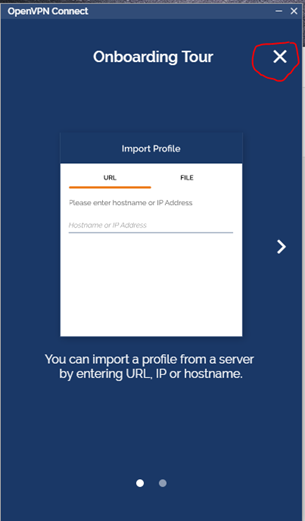
- Cliquer sur « AGREE » et « OK »
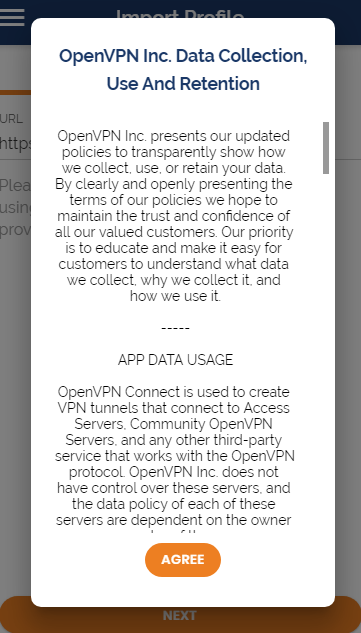
- Cliquer sur « FILE » puis sur le bouton « BROWSE »
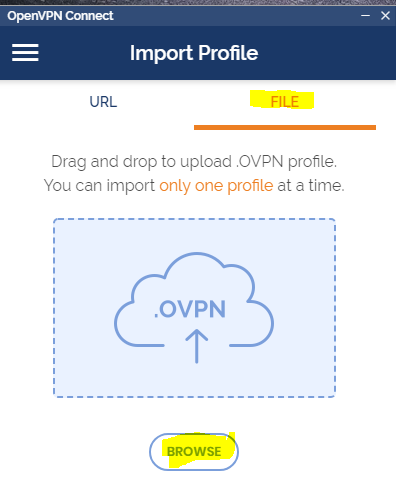
- Sélectionner le dossier dans lequel vous avez décompresser les fichier puis sélectionner le fichier généré par le serveur OpenVPN (généralement du nom xxxxxxxxxxxxx.ovpn)
- Dans la fenêtre qui apparait vous devez voir :
- Dans le champ « Profile Name », le nom de la connexion, (n’y touchez pas),
- Dans « Username », indiquez votre compte sur le domaine (ex: « secretaire » ou « jfrugier » par exemple),
- cochez la case » Save password » afin de renseigner votre mot de passe d’ouverture de poste.
- Finalement, cochez la case « Connect after import »
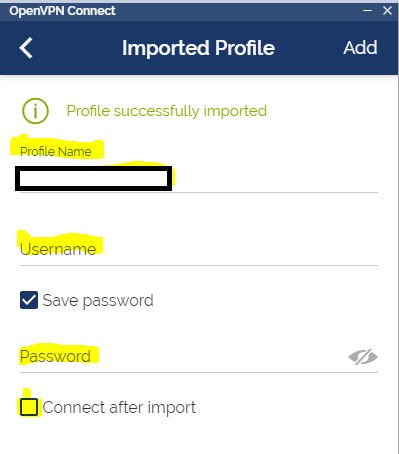
- Valider les informations entrées par le bouton « ADD »
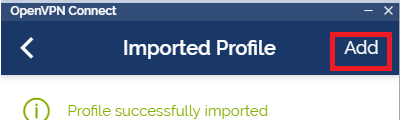
- Vous voilà connecter en VPN à votre réseau
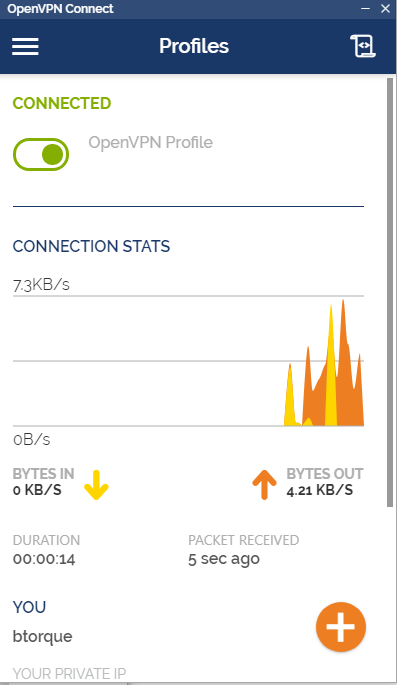
Accès aux fichiers réseaux
OpenVPN doit être connecté !
Ouvrir l’explorateur Windows et accédez au partage réseau pour accéder à vos données comme si vous étiez au bureau.
Vous pouvez aussi accéder aux données d’un périphérique réseau en particulier en tapant \\<ip_périphérique> ou \\<non_périphérique>